在Excel中怎么给单元格文本创建超链接?
时候开会的时候或是工作的时候为了方便,很多人会在表格中添加链接,使得鼠标一点击到表格中一些关键词之后,可以跳转到另一个工作薄或者电脑上其它的东西上。这样不仅美观了使用的表格,不用什么资料都密密麻麻放在表格中,也给我们带来了一定的方便性,那么在Excel中怎么给单元格文本创建超链接?下面小编
方法/步骤
1、在Excel中创建超链接需要用到Hyperlink函数。
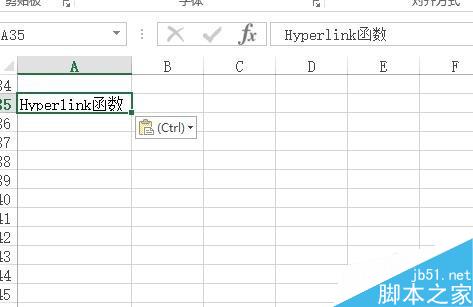
2、Hyperlink函数的使用格式为:=HYPERLINK(link_location,friendly_name)。
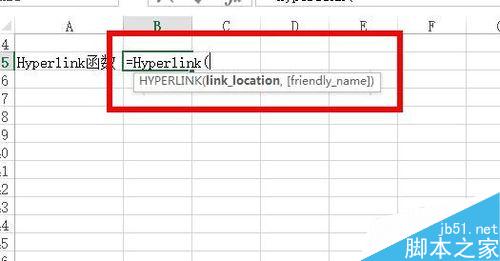
3、其中,参数Link_location是文件的路径和文件名,它还可以指向文档中的某个更为具体的位置,如Execl工作表或工作簿中特定的单元格或命名区域,或是指向Word文档中的书签。路径可以是存储在硬盘驱动器上的文件,或是Internet或Intranet上的URL路径。
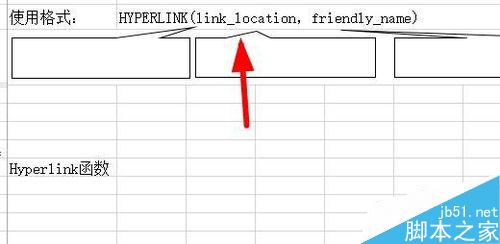
4、参数Friendly_name为单元格中显示的链接文字或数字,它用蓝色显示并带有下划线。如果省略了Friendly_name,单元格就将link_location显示为链接。
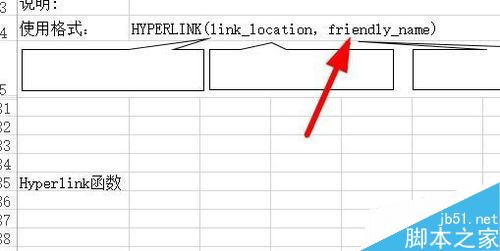
5、如图示例,给文件名A、B分别建立文件链接,在空白单元分别输入公式:==HYPERLINK(B15,C15)和==HYPERLINK(B16,C16)。
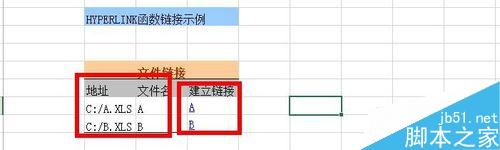
6、确认函数后,按下enter键,即为A,B分别建立了如图所示的超链接。
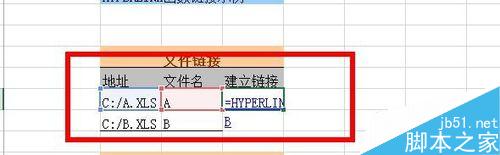
注意事项
链接具体工作表和单元格时加上"#"。
相关阅读:excel怎么制作仓库库存管理表格?
怎样多个单元格做超链接 单元格超链接怎么做 一个单元格怎么超链接 单元格超链接 同一单元格两个超链接 单元格设置超链接 一个单元格如何放两个超链接 excel一版权声明
本文来自投稿,不代表本站立场,转载请注明出处。
